- 系统
- 教程
- 软件
- 安卓
时间:2021-04-10 来源:u小马 访问:次
有很多的朋友在与人聊天的过程中,习惯性的使用各种特殊符号来替代文字,这种既简洁又个性,但很多的用户在使用搜狗拼音输入法的时候,不知道特殊符号该怎么打,这让很多的符号控的小伙伴都苦恼不已,这种情况下小编就给您写了这篇教程,来给您详细的讲解一下使用搜狗拼音输入法怎么打出特殊符号。
搜狗拼音输入法打表情符号教程:
1、我们在搜狗输入法的写字板上输入文字,触发输入法面板显示出来,然后点击上面的小板手设置按钮,如图。

2、点击后在右下角弹出‘搜狗工具箱’,点击右下角的‘属性设置’图标。
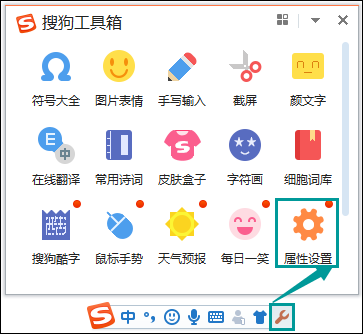
3、弹出‘属性设置’窗口,点击左边的‘高级’。
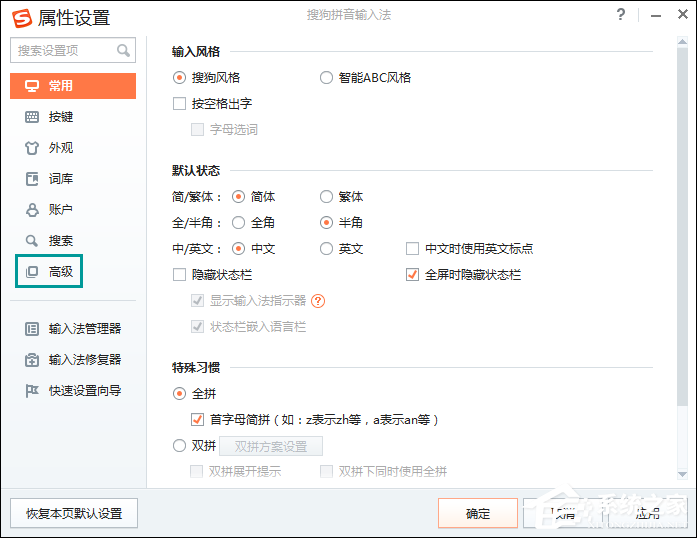
4、在高级设置页面,勾选上‘符号大全’,然后点击‘确定’按钮。
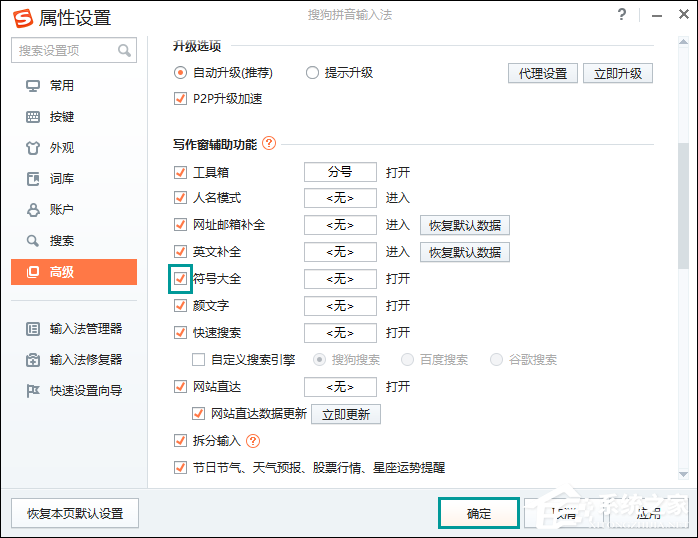
5、然后测试是否可以。在写字板上输入“kaixin”,可以看到输入法上有显示开心的符号。
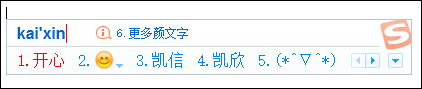
6、按下左边的键盘2,确定输入该表情符号。

7、多试了几个拼音,可以看到支持挺多的图标的。
以上内容便是搜狗拼音输入法快速打表情符号与其它特殊符号的小技巧,如果你喜欢可以试试看看,希望能够给各位用户带来帮助!如果觉得有帮助可以关注我们的Win10u小马。





